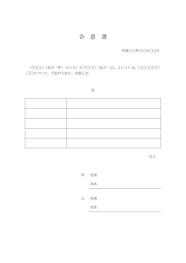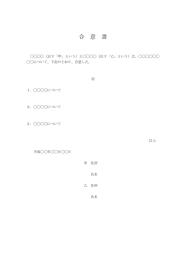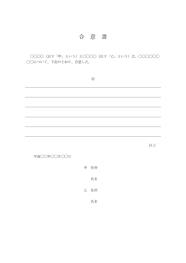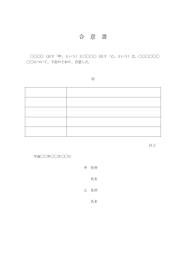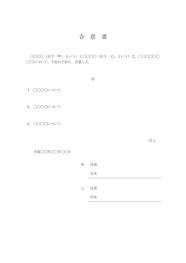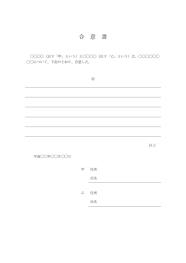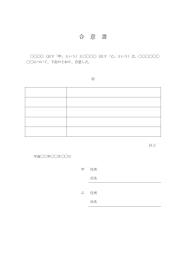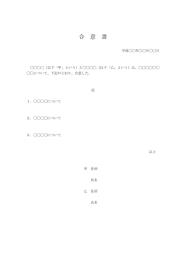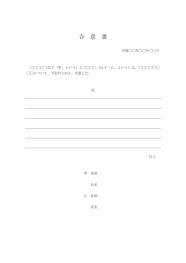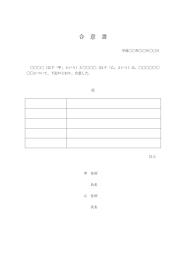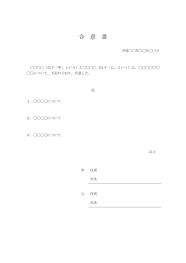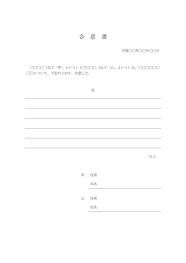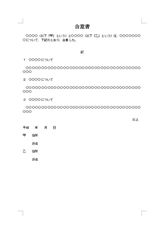合意書の書き方・例文・文例 書式・様式・フォーマット 雛形(ひな形) テンプレート(ワード Word)(手紙形式)(簡単・シンプル)12(DOCX形式)(日付が上)(氏名欄が罫線形式)(別記が表形式)
手紙形式(日付が上)(別記が表形式)(氏名欄が罫線形式)の簡単・シンプルな合意書の書き方の見本・サンプル
本テンプレートは、ワードで作成した合意書の書き方の例です。
合意書 テンプレート(ワード Word)(手紙形式)(簡単・シンプル)(DOCX形式)(氏名欄が罫線形式)(別記が表形式)と同一系統のフォーマット・文章表現で、氏名欄などのビジネス文書でいうところの前付け部を文書の下部にもっていった、いわば手紙形式の様式です。氏名欄を罫線形式にして目立たせる(入力しやすくする)とともに別記は表形式にして文書の様式性も高めています。合意事項を一覧表の形で整理することにより内容が視覚的に理解しやすくなります。
本テンプレートでは日付を文書の上にしていることが特色です。ただし、日付を上にするか下にするかは好みの問題だと思います。
ビジネス文書の基本書式のテンプレートのひとつである手紙形式のビジネス文書の基本書式(宛名が上)(日付が上)(宛名等が罫線形式)(別記が表形式)をベースにして作成したタイプです。
なお、別記のほか、氏名欄の罫線も表で作成したものなので、行の高さや表・各列の幅の変更、行数・列数の変更(行・列の追加・削除)等は簡単に行うことができます。実際にご使用になる状況やお好みなどにあわせて適宜調整してください。
たとえば、別記の行間を一括して変更するには表全体を選択したうえマウスの右クリックで表示されるコンテキストメニューから「表のプロパティ」を実行します。すると、「表のプロパティ」ダイアログが表示されますので、「行」タグを選択し、「高さを指定する」でお好みの数値を入力してください。
行数・列数についても同じくコンテキストメニューの「挿入」などにより簡単に変更できます。
また、列幅などはマウスドラッグ等により簡単に変更できます。
本テンプレートの記載項目はデフォルトでは以下のとおりです。
- 件名・タイトル(「合意書」)
- 日付
- 本文
- 別記(表形式)
- 氏名(罫線形式)
上記項目のうち、本文については以下のとおり、ごく簡潔な文面にしています。
◯◯◯◯(以下「甲」という)と◯◯◯◯(以下「乙」という)は、◯◯◯◯◯◯◯◯について、下記のとおり、合意した。
そして、合意した内容などについては、先述したように、別途、表形式の別記に見出し項目を立ててわかりやすいかたちで記載します。
これら本文の文章表現等につきましては、実際にご使用になる状況などにより、適宜、追加・修正・削除してください。
また、フォント・フォントサイズや改行キーによる余白調整、ページ余白などのデザイン・レイアウトその他フォーマットにつきましても、お好みにより変更・調整してください。
以上、手紙形式(日付が上)(別記が表形式)(氏名欄が罫線形式)の簡単・シンプルな合意書の書き方のテンプレートは以下のリンク(「無料ダウンロード」)から入手できます。
では、合意書の見本・サンプル・ひな形・たたき台のひとつとしてご利用・ご参考にしてください。
無料ダウンロード(Office 2007~ ファイル形式)
現在のページが属するカテゴリ内のページ一覧[全 13 ページ]
現在のページが属するカテゴリのサイトにおける位置づけ